Nastavitve usmerjevalnika D-Link Dir-615 House RU

- 2088
- 633
- Ms. Marc Senger
V tem podrobnem ilustriranem pouku bomo korak za korakom naredili, kako konfigurirati usmerjevalnik Wi-Fi (enako kot brezžični usmerjevalnik) D-Link DIR-615 (primerno za DIR-615 K1 in K2) za delo z internetom Ponudniška hiša.
Revizije strojne opreme DIR-615 K1 in K2 so razmeroma nove naprave iz priljubljene linije brezžičnih usmerjevalnikov D-Link Dir-615, ki se razlikuje od preostalih usmerjevalnikov DIR-615, ne samo z besedilom na ploščici videz v primeru K1. Zato, če želite ugotoviti, da to ni težko - če fotografija ustreza vaši napravi, jo imate. Mimogrede, isto navodilo je primerno za TTK in ROSTELECOM, pa tudi za druge ponudnike, ki uporabljajo povezavo PPPOE.
Cm. Tudi:
- DIR-300 nastavitve hiša RU
- Vsa navodila za nastavitev usmerjevalnika
Priprava na nastavitev usmerjevalnika

Wi-Fi usmerjevalnik D-Link Dir-615
Do zdaj še nismo začeli postopka konfiguracije DIR-615 za hišo.ru in nismo povezali usmerjevalnika, izvedli bomo več dejanj.
Nalaganje vdelane programske opreme
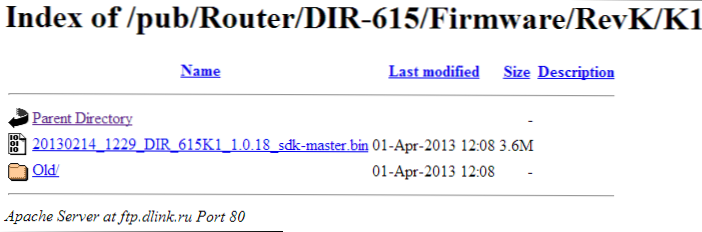
Najprej morate prenesti posodobljeno datoteko uradne vdelane programske opreme s spletnega mesta D-Link. Če želite to narediti, sledite povezavi http: // ftp.Dlink.ru/pub/usmerjevalnik/dir -615/vdelane programske opreme/revk/, nato izberite svoj model - K1 ali K2 - Videli boste strukturo map in povezavo do datoteke BIN, ki je nova vdelana programska oprema za DIR -615 (samo za K1 ali K1 ali K1 ali K1 ali K1 K2, če ste lastnik usmerjevalnika druge revizije, potem ne poskušajte namestiti te datoteke). Prenesite ga v računalnik, kasneje bo prišlo do koristi.
Preverjanje parametrov lokalnega omrežja
Že zdaj lahko onemogočite povezavo hiše.Ru v računalniku - v procesu nastavitve in po njem ga ne bomo več potrebovali. Ne skrbite, vse bo trajalo več kot 15 minut.
Preden priključimo DIR-615 z računalnikom, bi morali poskrbeti, da imamo v lokalnem omrežju nameščene pravilne nastavitve povezave. Kako narediti:
- V sistemu Windows 8 in Windows 7 pojdite na nadzorno ploščo - nato - "omrežja in skupni dostopni center" (lahko tudi kliknete desno tipko za ikono povezave v pladnju in v kontekstnem meniju izberete ustrezen element). Na desnem seznamu centra za omrežja izberite "Spreminjanje parametrov adapterja", po katerem boste imeli seznam povezav. Z desnim gumbom kliknite ikono povezave v lokalnem omrežju in pojdite na lastnosti povezave. V oknu, ki se prikaže, na seznamu povezovalnih komponent morate izbrati "internetni protokol različice 4 TCP/IPv4" in znova kliknite gumb "Lastnosti". V oknu, ki se prikaže, morate namestiti parametre "prejeti samodejno" tako za IP naslov kot za strežnike DNS (oba na sliki) in shraniti te spremembe.
- V Windows XP izberite mapo omrežne povezave na nadzorni plošči in se premaknite na lastnosti povezave v lokalnem omrežju. Preostala dejanja se ne razlikujejo od tistih, ki so bili opisani v prejšnjem odstavku, zasnovani za Windows 8 in Windows 7.
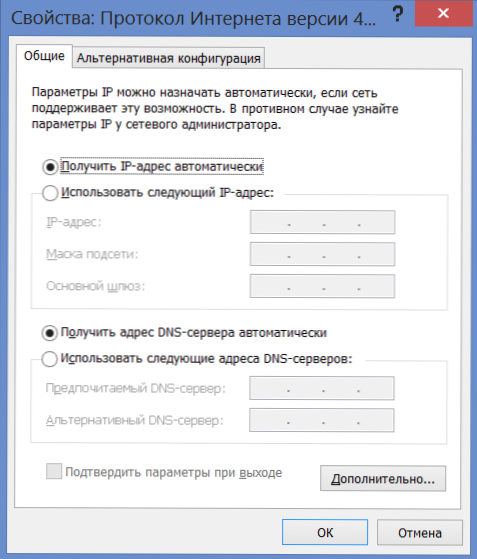
Pravilne nastavitve LAN za DIR-615
Povezava
Pravilna povezava DIR-615 za konfiguracijo in nadaljnje delo ne bi smela povzročiti težav, vendar jo je treba omeniti. To je posledica dejstva, da včasih zaradi svoje lenobe zaposleni ponudnikov, namestitve usmerjevalnika v apartmaju, ga napačno povežejo Priključite drugo, tretje in naslednje naprave.
Torej, edina prava možnost za povezovanje usmerjevalnika:
- Cable House RU je povezan s pristaniščem interneta.
- Vrata LAN na usmerjevalniku (boljši od LAN1, vendar to ni v bistvu), povezan s priključkom RJ-45 (Standard Network Board Connector) v računalniku.
- Nastavitev usmerjevalnika je mogoče izvesti, če ni žične povezave prek Wi-Fi, celoten postopek bo podoben, vendar vdelane programske opreme usmerjevalnika ne bi smeli opraviti brez žic.
Vklopimo usmerjevalnik v vtičnici (nalaganje naprave in inicializiranje nove povezave z računalnikom traja nekaj manj kot minuto) in nadaljujemo do naslednje točke upravljanja.
Roter Firmware D-Link Dir-615 K1 in K2
Spominjam vas, da od sedanjosti, do konca nastavitve usmerjevalnika, pa tudi na koncu internetne povezave.ru, neposredno na samem računalniku, je treba pokvariti. Edina aktivna povezava mora biti "povezava z lokalnim omrežjem".
Če se želite premakniti na stran Nastavitve usmerjevalnika DIR-615, zaženite kateri koli brskalnik (samo ne v načinu opere "turbo") in vnesite naslov 192.168.0.1, nato kliknite »Vnesite« na tipkovnici. Za vnos Administracije DIR-615 boste vpisali okno za avtorizacijo, v katerega je treba vnesti standardno prijavo in geslo (prijavo in geslo). Privzeta prijava in geslo - skrbnik in skrbnik. Če se iz nekega razloga niso prilegali in jih niste spremenili, pritisnite in držite gumba za ponastavitev na nastavitve ponastavitve tovarniške nastavitve, ki se nahajajo na zadnji strani usmerjevalnika (napajanje je treba vklopiti), ga pustite po 20 sekundah in Počakajte, da se usmerjevalnik znova zažene. Po tem pojdite na isti naslov in privzeto vnesite prijavo in geslo.
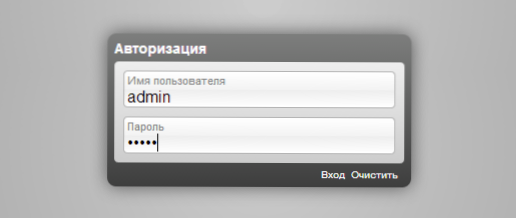
Najprej boste povabljeni, da spremenite standardno geslo, ki se uporablja za katero koli drugo. To storite, označite novo geslo in potrdite spremembo. Po teh dejanjih se boste znašli na glavni strani usmerjevalnika Dir-615, ki bo najverjetneje videti na spodnji sliki. Možna je tudi možnost (za prve modele te naprave), da bo vmesnik nekoliko drugačen (modri na belem ozadju), vendar vas to ne bi smelo prestrašiti.
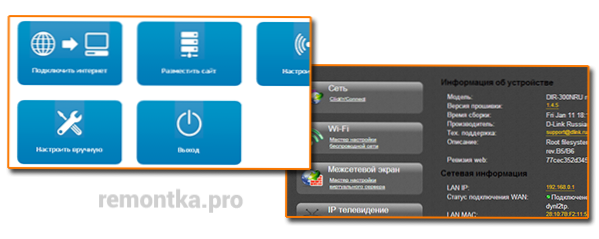
Če želite posodobiti vdelano programsko opremo, na dnu strani z nastavitvami izberite "Napredne nastavitve" in na naslednjem zaslonu na zavihku "Sistem" (sistem) kliknite dvojno puščico na desni, nato pa izberite "nadgradnja vdelane programske opreme). (V stari modri vdelani programski opremi bo pot videti nekoliko drugače: ročno konfiguriranje - sistem - posodobitev, druga dejanja in njihov rezultat se ne bodo razlikovali).
Povabljeni boste, da določite pot do datoteke nove vdelane programske opreme: kliknite gumb "obrvi" in navedite pot do predhodno prenesene datoteke, nato pa kliknite "Update" (Update).
Začel se bo postopek spreminjanja vdelane programske opreme usmerjevalnika Dir-615. Trenutno so prekinitve povezave možne, ne povsem ustrezno vedenje brskalnika in indikatorja napredka posodobitve vdelane programske opreme. V vsakem primeru - če na zaslonu ni sporočila, da je bil postopek uspešen, potem v 5 minutah sami pojdite na naslov 192.168.0.1 - Vdelana programska oprema bo že posodobljena.
Konfigurirajte povezavo.Ru
Bistvo nastavitev brezžičnega usmerjevalnika, tako da se internet distribuira prek Wi-Fi-a, se običajno zmanjša na nastavitev parametrov povezave v samem usmerjevalniku. Naredimo v našem dir-615. Za hišo RU se uporablja PPPOE, konfigurira.
Pojdite na stran "Razširjene nastavitve" in na zavihek "omrežje" (net) kliknite na element želeni element. Na zaslonu, ki se prikaže, kliknite gumb "Dodaj" (dodaj). Ne bodite pozorni na dejstvo, da je na seznamu že prisotna nekakšna povezava, pa tudi, da bo izginila, ko bomo shranili parametre hiše ruble.
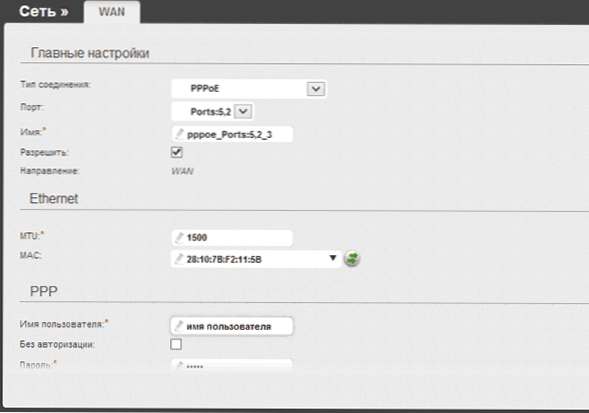
Polja napolnimo na naslednji način:
- V polju "Vrsta povezave) morate določiti PPPOE (običajno je ta element že izbran že privzeto.
- V polju "ime" lahko na primer nekaj predstavite po vaši presoji.ru.
- V polje "Uporabniško ime" in "geslo" vnesite podatke, ki so vam jih ponudnik zagotovil
Druge nastavitve povezave niso potrebne za spremembo. Kliknite "Shrani" (shrani). Po tem boste na novo odprti strani s seznamom povezav (pravkar ustvarjene bodo pokvarjene) na desni strani boste videli, da so se v nastavitvah usmerjevalnika spremenile in jih je treba shraniti. Shrani - ta "drugič" je potreben tako, da se parametri povezave končno zabeležijo v pomnilnik usmerjevalnika in na njih ne vplivajo na primer, izpad električne energije.
Po nekaj sekundah posodobite trenutno stran: Če je bilo vse narejeno pravilno in ste me ubogali in v računalniku izklopili hišo RU, potem boste videli, da je povezava že v stanju "povezana" in Internet je na voljo tako iz računalnika kot iz WI, povezanega prek naprav WI -FI. Toda pred začetkom deskanja po internetu priporočam konfiguriranje nekaterih parametrov Wi-Fi na DIR-615.
Nastavitev Wi-Fi
Če želite konfigurirati parametre brezžičnega omrežja na Dir-615. Na tej strani lahko navedete:
- Ime SSID dostopne točke (vidno vsem, v t.h. in sosedje), na primer - Kvartita69
- Preostalih parametrov ni mogoče spremeniti, v nekaterih primerih (na primer tablični računalnik ali druga naprava ne vidi Wi-Fi), to je treba storiti. O tem - v ločenem članku "Rešitev težav pri nastavitvi usmerjevalnika Wi -Fi".
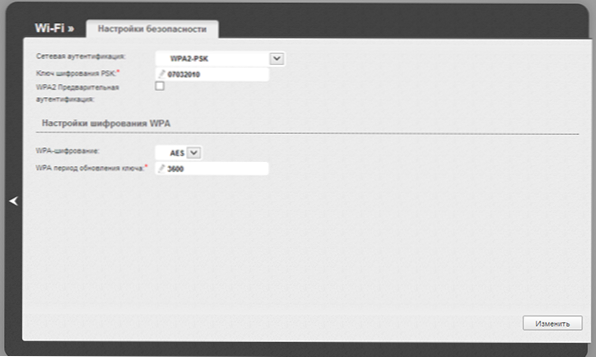
Shranite te nastavitve. Zdaj pojdite na element "Nastavitve varnostnih nastavitev" na istem zavihku. Tu je v polju za preverjanje pristnosti priporočljivo izbrati "WPA2/PSK" in v polju "šifrirni ključ za šifriranje PSK" želeno geslo za povezovanje z dostopno točko: sestavljati bi moralo biti vsaj osem latinskih znakov in številk. Shranite te nastavitve in pri ustvarjanju povezave - dvakrat (enkrat s pritiskom "Shrani" spodaj, po tem - zgornji del blizu indikatorja). Zdaj se lahko povežete z brezžičnim omrežjem.
Povezovanje naprav z brezžičnim usmerjevalnikom Dir-615
Povezovanje z dostopno točko Wi-Fi praviloma ne povzroča težav, o tem pa bomo pisali.
Če se želite povezati z internetom prek Wi-Fi iz računalnika ali prenosnika, se prepričajte, da je brezžični računalniški adapter v stanju. Na prenosnih računalnikih, da ga vklopite in izklopite, se običajno uporabljajo funkcionalne tipke ali ločeno strojno stikalo. Po tem kliknite ikono povezave desno spodaj (v Windows Treie) in izberite svoja brezžična omrežja (pustite preverjanje "Connect" samodejno "). V zahtevo za ključ za preverjanje pristnosti vnesite predhodno dano geslo. Čez nekaj časa boste na spletu. V prihodnosti se bo računalnik samodejno povezal z Wi-Fi.
Na enak način se povezava poteka na drugih napravah - tabličnih računalnikih in pametnih telefonih z Android in Windows Phone, igrami konzolov, Apple naprav - v napravo morate vključiti Wi -Fi, pojdite na parametre Wi -fi med najdenimi med najdenimi omrežja, izberite svoje, se povežite z njim, se povežete z njim, vnesite geslo v Wi-Fi in uporabite internet.
To je nastavitev usmerjevalnika D-Link Dir-615 za hišo.Ru končal. Če kljub dejstvu, da so bile vse nastavitve narejene v skladu z navodili, za vas nekaj ne deluje, se poskusite seznaniti s tem člankom: https: // remontka.Pro/wi-fi-router-problem/

